调整渐变
6CRU-0R0
如果颜色渐变重复性变得很差以致打印或复印的图像中的渐变与打印数据或原始文档明显不同,渐变调整也许可以改善问题。有两种类型的调整可供选择:完整调整和快速调整。
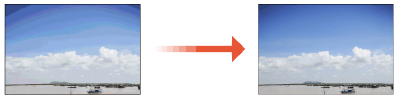
|
如果墨粉不足,可能不会有效执行调整。 检查剩余墨粉量 |
完整调整
精确纠正图像渐变并优化打印期间的重复性。优化后的信息将一直保留到下次进行精确纠正之前。
|
可以使用以下纸张尺寸/类型。 尺寸:A3、A4、11 x 17、LTR 类型:普通纸、重磅纸 1、重磅纸 2 至 7 |
1
按  (设置/注册)
(设置/注册)  <调整/维护>
<调整/维护>  <调整图像质量>
<调整图像质量>  <自动调整渐变>。
<自动调整渐变>。
2
选择要调整的纸张,然后按<完全调整>。

如果在<调整等级>中选择<简单>,无需选择纸张。调整适用于所有纸张类型。
更改调整设置
3
选择供纸器以便添加在步骤2中选择的纸张,然后<确定>。
4
按<开始打印>。
打印测试页。

测试页是指打印有四色条纹的纸张,在以下步骤中将会用到。
5
将测试页放在稿台玻璃上。
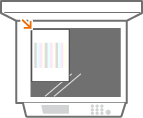
按打印四色条纹的面朝下并且黑色条纹朝向本机背面,将测试页放入本机。
6
关闭输稿器,然后按<开始扫描>。
本机开始扫描测试页。
7
打开输稿器,然后取出测试页。
8
重复步骤4到7。
要完成调整,打印四次测试页面并在每次打印时进行扫描。
快速调整
此调整将保持<完全调整>实现的优化状态。如果调整的结果不令人满意,执行<完全调整>。
1
按  (设置/注册)
(设置/注册)  <调整/维护>
<调整/维护>  <调整图像质量>
<调整图像质量>  <自动调整渐变>。
<自动调整渐变>。
2
选择要调整的纸张,然后按<快速调整>。

如果在<调整等级>中选择<简单>,无需选择纸张。调整适用于所有纸张类型。
3
按<启动>。
更改调整设置
进行调整时可以更改所用的纸张和调整等级。
 (设置/注册)
(设置/注册)  <调整/维护>
<调整/维护>  <调整图像质量>
<调整图像质量>  <自动调整渐变>
<自动调整渐变>
本文档涵盖以下产品:
Canon imageRUNNER ADVANCE C5560 / C5550 / C5540 / C5535
查找其他产品的手册
如果找不到所需的内容,可以使用搜索功能。


